최근 들어 4K 모니터는 특히 게임을 즐기는 사용자들 사이에서 인기가 높아지고 있습니다. 만약 4K 모니터를 새로 구매했다면, 최적의 사용 환경을 위해 몇 가지 설정을 조정해야 합니다. 일반적으로 모니터는 플러그 앤 플레이 방식으로 작동하지만, 윈도우 10 환경에서는 몇 가지 추가적인 설정이 필요할 수 있습니다.
연결 케이블 선택
4K 모니터 연결 시 HDMI 케이블을 사용할 수 있지만, 가능하다면 DisplayPort 케이블을 사용하는 것을 권장합니다. HDMI 케이블은 화면 품질 저하나 불안정한 연결을 유발할 수 있으며, 특히 저품질 케이블을 사용하면 4K UHD의 뛰어난 화질을 제대로 경험하기 어려울 수 있습니다. 인증된 DisplayPort 케이블을 선택하고, 가급적 저렴한 모조품은 피하는 것이 좋습니다.

해상도 및 배율 조정
4K 디스플레이를 시스템에 연결했다고 해서 자동으로 해상도가 변경되지는 않습니다. 사용자가 직접 해상도를 설정해야 합니다.
설정 앱을 실행한 후, 시스템 설정 메뉴로 이동합니다. ‘디스플레이’ 탭을 선택하세요. 만약 여러 개의 모니터를 사용하고 있다면, 4K 모니터를 먼저 선택해야 합니다. 모니터가 하나뿐이라면, 아래로 스크롤하여 ‘해상도’ 드롭다운 메뉴를 열고 3840 × 2160 해상도를 선택합니다.
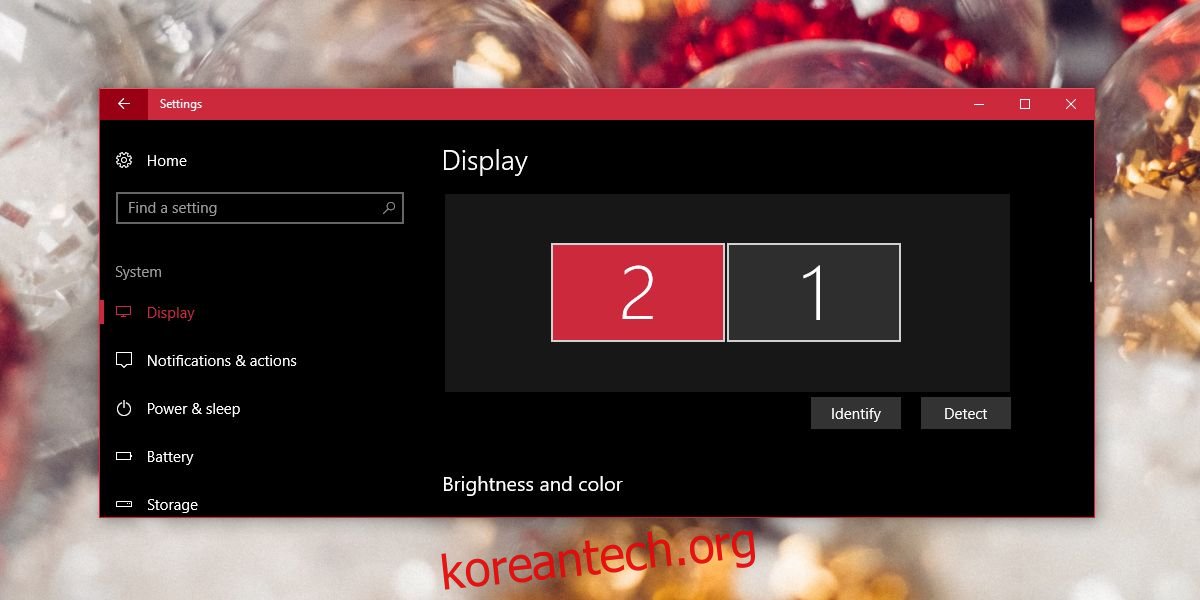
새로운 해상도가 적용되면 화면의 글자나 아이콘이 작아질 수 있습니다. 동일한 설정 화면에서 ‘배율’ 기능을 이용하여 텍스트와 아이콘 크기를 조절하여 가독성을 향상시킬 수 있습니다. 윈도우 10은 일반적으로 최적의 배율을 권장하지만, 사용자가 직접 원하는 값으로 설정할 수도 있습니다.
재생 빈도 설정
4K 모니터 설정의 마지막 단계는 재생 빈도를 설정하는 것입니다. 이 설정은 눈에 잘 띄지는 않지만, 화면 품질에 큰 영향을 미칩니다. 일반적으로 해상도를 3840 × 2160으로 설정하면 재생 빈도가 자동으로 조정되지만, 항상 그런 것은 아니므로 직접 확인하는 것이 좋습니다.
설정 앱에서 ‘시스템’ > ‘디스플레이’로 이동합니다. 화면 아래로 스크롤하여 ‘디스플레이 어댑터 속성’ 옵션을 클릭하세요. 속성 창에서 ‘어댑터’ 탭으로 이동한 후, ‘모든 모드 나열’ 버튼을 클릭합니다.
표시되는 유효한 모드 목록에서 모니터에 적합한 디스플레이 모드를 찾으세요. 어떤 모드를 선택해야 할지 모른다면, 모니터 구매 시 제공된 박스나 설명서를 참고하거나, 인터넷 검색을 통해 모니터 모델에 맞는 최적의 재생 빈도를 찾아볼 수 있습니다.
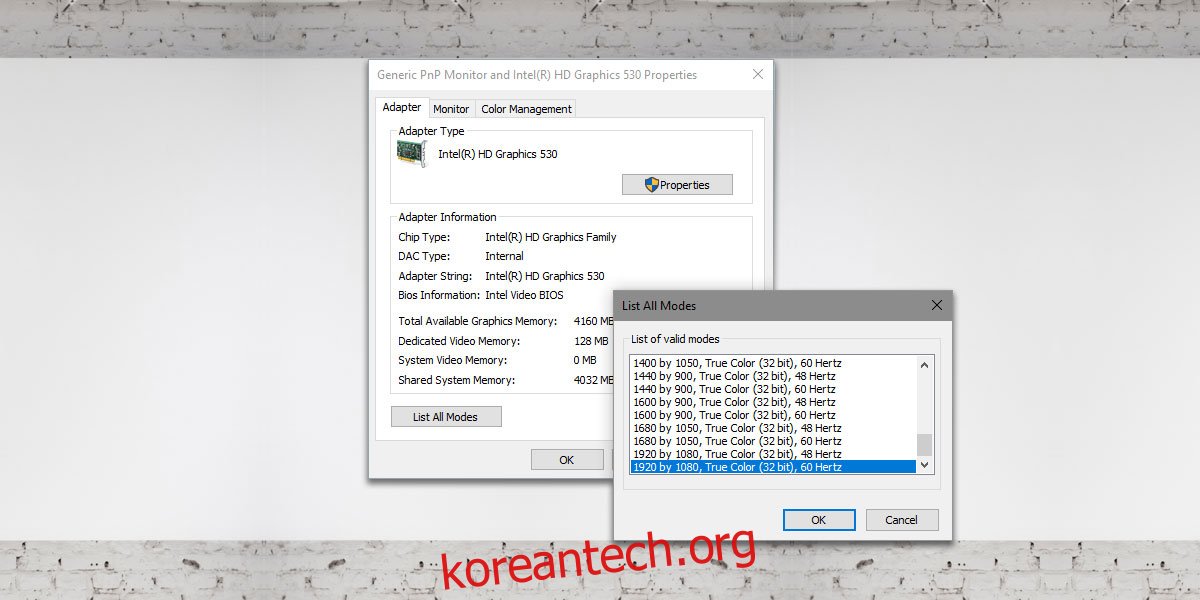
디스플레이 드라이버 업데이트
디스플레이 드라이버 업데이트를 확인하고, GPU 드라이버가 최신 버전인지 확인해야 합니다. 구버전 드라이버를 사용하면 게임을 플레이할 때 화면 품질에 문제가 생길 수 있습니다. 항상 최신 드라이버를 유지하는 것이 좋습니다.